Annons
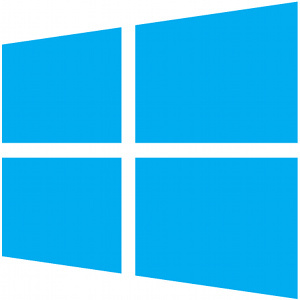 Utskrift Hur man skriver ut en e-post från var som helstDet kommer att finnas tillfällen då du behöver en fysisk utskrift av en viktig e-post. Så här skriver du ut ett e-postmeddelande var som helst. Läs mer har förändrats i Windows 8 Vi har faktiskt använt det - Vad tycker MakeUseOf om Windows 8?Om du inte har installerat Windows 8 ännu; oroa dig inte, vi är teknikförfattare - det är vårt jobb att testa dessa saker åt dig. Ganska många MakeUseOf-personal inklusive mig själv har tagit steget och ... Läs mer - det finns nu ett vanligt sätt att skriva ut i alla moderna appar. Men precis som många saker om Microsofts nya moderna gränssnitt är utskrift inte direkt intuitivt för många användare, särskilt de som är vana vid det gamla sättet att skriva ut. Utskriften är fortfarande densamma på skrivbordet, så du behöver inte lära dig något nytt för dina stationära applikationer.
Utskrift Hur man skriver ut en e-post från var som helstDet kommer att finnas tillfällen då du behöver en fysisk utskrift av en viktig e-post. Så här skriver du ut ett e-postmeddelande var som helst. Läs mer har förändrats i Windows 8 Vi har faktiskt använt det - Vad tycker MakeUseOf om Windows 8?Om du inte har installerat Windows 8 ännu; oroa dig inte, vi är teknikförfattare - det är vårt jobb att testa dessa saker åt dig. Ganska många MakeUseOf-personal inklusive mig själv har tagit steget och ... Läs mer - det finns nu ett vanligt sätt att skriva ut i alla moderna appar. Men precis som många saker om Microsofts nya moderna gränssnitt är utskrift inte direkt intuitivt för många användare, särskilt de som är vana vid det gamla sättet att skriva ut. Utskriften är fortfarande densamma på skrivbordet, så du behöver inte lära dig något nytt för dina stationära applikationer.
Windows 8 har också ett nytt skrivardrivrutinssystem som försöker stödja fler skrivare med mindre drivrutiner, vilket minskar diskutrymmet som används för skrivardrivrutiner och eliminerar många
bloatware En enkel checklista för att säkert installera gratis programvara utan alla skräpTänk på det här - du har just hittat den här fantastiska gratisprogramvaran som du är stoked på på grund av allt det kan göra för dig, men när du installerar den upptäcker du att den är packad ... Läs mer tjänster som levereras med skrivardrivrutiner för äldre versioner av Windows.Hur man skriver ut från moderna appar
Moderna appar har inte en Arkiv-meny där du hittar ett alternativ för utskrift, och de har inte heller en Print-knapp på sina handlingsfält. För att skriva ut i en modern app måste du använda charmsfältet.
Öppna först en app och visa innehållet du vill skriva ut, till exempel en webbsida i den moderna versionen av Internet Explorer eller ett PDF-dokument i Reader-appen.
Därefter öppnar du charmen. Antingen slägga Allt du behöver veta om Windows 8 Svep gester på en bärbar datorMed introduktionen av Windows 8 har många nya beröringsvänliga funktioner lagts till för att göra operativsystemet roligt att använda på beröringsfunktioner. För typiska bärbara datorer som bara har pekplattor för ... Läs mer inåt från höger sida av skärmen, tryck på Windows Key + C eller flytta muspekaren till övre eller nedre högra hörnen på skärmen och flytta markören mot mitten av kanten på skärmen skärm.
Klicka på eller klicka på enheter när charmsfältet visas. (Du kan också snabbt komma åt enhetscharm var som helst genom att trycka på Windows Key + K Windows-kortkommandon 101: The Ultimate GuideKortkommandon kan spara timmar. Behärska de universella genvägarna för Windows, tangentbordstrick för specifika program och några andra tips för att påskynda ditt arbete. Läs mer .)

Du ser en lista över anslutna skrivare och andra enheter du kan skriva ut på. Om appen du använder inte stöder utskrift ser du inga skrivare i listan. Du kan också se andra enheter i enheter lista, till exempel extra bildskärmar anslutna till din dator.

Klicka på skrivaren du vill skriva ut till så ser du några grundläggande utskriftsinställningar. Skrivardrivrutiner kan anpassa alternativen som visas här, så du ser olika alternativ beroende på din skrivare. Klicka på eller klicka Skriva ut för att skriva ut dokumentet.
Du kan också trycka på eller klicka på Fler inställningar för att se och anpassa mer avancerade skrivarinställningar, till exempel orienteringen för dokumentet och papperstypen du använder.

Hur man skriver ut från stationära appar
Du kan skriva ut från stationära applikationer som du alltid har. Klicka bara på Fil menyn och välj Skriva ut. I applikationer utan a Fil menyn, som Googles Chrome-webbläsare Enkel guide till Google ChromeDen här Chrome-användarhandboken visar allt du behöver veta om Google Chrome-webbläsaren. Det täcker grunderna för att använda Google Chrome som är viktigt för alla nybörjare. Läs mer , kan du ofta klicka på en annan menyknapp eller högerklicka på sidan och välj Skriva ut.
Medan du kan komma åt enheter charm från skrivbordet, det låter dig inte skriva ut från några stationära applikationer.
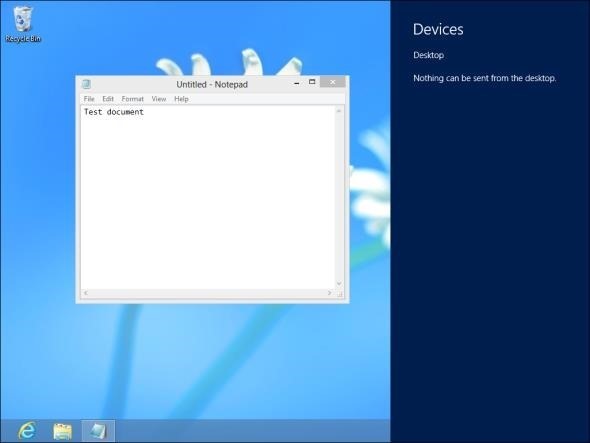
Ansluter till nätverksskrivare
Du kan lägga till nätverksskrivare 4 av de bästa skrivarna för anslutning till ett trådlöst nätverk Läs mer från kontrollpanelen på skrivbordet, precis som du kunde Windows 7 Windows 7: Ultimate GuideOm du är rädd för att uppgradera från Vista eller XP eftersom du känner att den är helt annorlunda än vad du är van vid bör du läsa den här nya guiden. Läs mer och tidigare versioner av Windows. Alla skrivare du lägger till visas både på skrivbordet och i modern miljö.
Klicka på Visa enheter och skrivare i kontrollpanelens fönster och använd Lägg till en skrivare för att lägga till en nätverksskrivare.

Skriva ut till PDF-filer
Windows levererar fortfarande inte med stöd för utskrift till PDF-filer, även om du fortfarande kan skriva ut ett dokument till en XPS-fil, ett proprietärt format som Microsoft skapade i ett misslyckat försök att ersätta PDF-filer. Du måste ladda ner ett tredjepartsprogram om du vill skriva ut till PDF-filer. Vi har haft lycka till med det fria CutePDF Writer förr.
När det har installerats visas ett PDF-alternativ i din lista över installerade skrivare - både i moderna appar och i stationära appar.
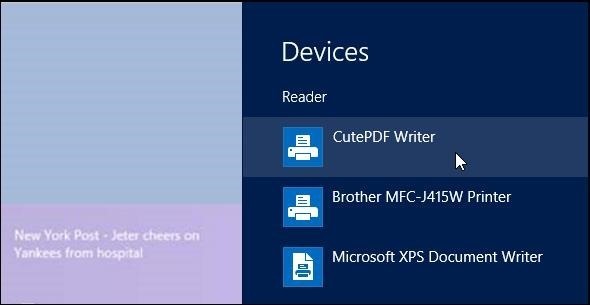
En ny skrivardrivrutinarkitektur
Som en ny version av Windows kommer Windows 8 med fler skrivardrivrutiner integrerade. Många skrivare fungerar uteslutet utan att du behöver installera något.
Windows 8 använder också en ny skrivardrivrutinmodell som stöder ett större utbud av skrivare med färre drivrutiner. Arkitekturen är förenklad och Microsoft vill att skrivartillverkare ska sluta inkludera systemtjänster med sina drivrutiner, minska bloatware Hur man gör din dator till en Microsoft-signatur-dator utan att betala 99 dollarWindows-datorer är notoriskt skräpfyllda. Köp en Microsoft Signature-dator från en Microsoft Store (ja, Microsoft har en handfull butiker i USA) och du hittar den fri från det vanliga skräpet. Snart,... Läs mer .
Många skrivare fungerar uteslutet. Detta är viktigt Windows RT Windows RT - Vad du kan & inte kan göraWindows RT-utgåvan lanserades diskret för ungefär en och en halv månad sedan med flaggskeppet Microsoft Surface RT-surfplatta. Även om visuellt inte kan skilja sig från Windows 8, finns det några viktiga skillnader vad ... Läs mer (ARM-versionen av Windows som används för Microsoft Surface RT Microsoft Surface Tablet Review och Giveaway Läs mer och andra Windows-på-ARM-enheter) tillåter inte användare att installera drivrutiner eller annan stationär programvara, så de enda skrivarna som fungerar med Windows RT är de som Windows stöder uteslutande.
Skrivare kan valfritt ange en modern app som automatiskt installeras från Windows Store när du ansluter dem till din dator. Microsoft vill att dessa moderna appar ska ersätta de skrivbordsbaserade skrivarverktygen och ge en renare, mer enhetlig upplevelse med vanliga systemaviseringar för skrivarhändelser, t.ex. “Låg på bläck” meddelanden. Men få skrivare stöder detta just nu. Du kanske måste ladda ner och installera ett programvarupaket från din tillverkares webbplats för att få sådana funktioner.

Har du lagt märke till något annat nytt om utskrift i Windows 8? Lämna en kommentar och dela den!
Chris Hoffman är en teknisk bloggare och all teknikberoende som bor i Eugene, Oregon.